Publisher'da filigran olarak fotoğraf veya logonun kullanılması iki adımlı bir işlemdir: Önce, resmi ana sayfaya eklersiniz, ardından resmi biçimlendirirsiniz.
İpucu: Metni, WordArt'ı veya çizim nesnesini filigrana dönüştürmek için önce nesneyi resim olarak kaydedin: Nesneyi sağ tıklatın, Resim Olarak Kaydet'i tıklatın, istediğiniz seçenekleri belirleyin ve ardından nesneyi silin ve belgenize resim olarak yeniden ekleyin.
Resimler, yayınlarınızda güzel filigranlara veya tam sayfa arka planlara dönüşebilir; fotoğraflara telif hakkı gibi filigranlar da eklemek isteyebilirsiniz.
Resmi yayına filigran olarak ekleme
-
Sayfa Tasarımı > Ana Sayfalar > Ana Sayfaları Düzenle'yi tıklatın.
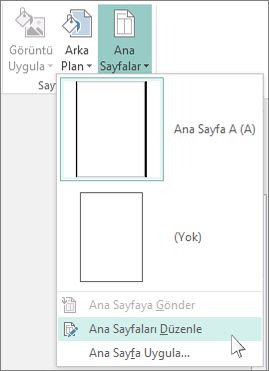
-
Ekle > Resimler'i veya Çevrimiçi Resimler'i tıklatın.
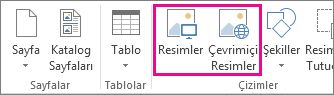
-
Bir resim bulun ve Ekle'yi tıklatın.
-
Resim istediğiniz filigran boyutuna gelene kadar resim tutamaçlarını sürükleyin.
İpucu: Resmi orantılı boyutlandırmak için, fotoğrafın köşe tutamacını sürüklerken, aynı anda Shift tuşunu basılı tutun.
Resmi biçimlendirme
Yayınınızdaki metnin daha rahat görülmesini sağlamak için resmin saydamlığını ayarlayın.
-
Resmi sağ tıklatın ve Resmi Biçimlendir'i tıklatın.
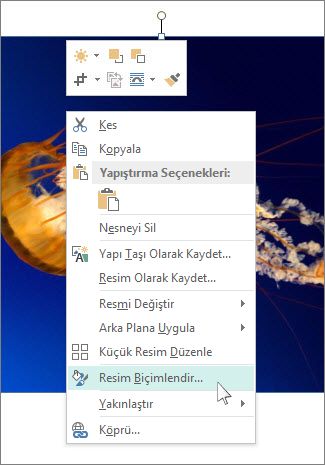
-
Resim sekmesinin Saydamlık başlığı altında, saydamlık kutusuna bir değer girerek başlayın (örneğin, % 85) ve sonra resmin açıklığını veya koyuluğunu ayarlamak için yüzde oranını artırın veya azaltın.
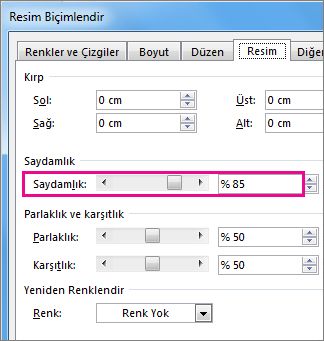
-
Yayın sayfasına dönmek için, Ana Sayfa sekmesinde, Ana Sayfayı Kapat'ı tıklatın.
Resmi yayına filigran olarak ekleme
-
Sayfa Tasarımı > Ana Sayfalar > Ana Sayfaları Düzenle'yi tıklatın.
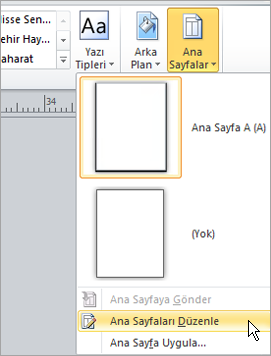
-
Ekle > Resim'e tıklayın.

-
Bir resim bulun ve Ekle'yi tıklatın.
-
Resim istediğiniz filigran boyutuna gelene kadar resim tutamaçlarını sürükleyin.
Resmi biçimlendirme
-
Resmi sağ tıklatın ve Resmi Biçimlendir'i tıklatın.
-
Resim sekmesinde, Resim denetimi altında, Renk listesinde sildiren'e tıklayın ve sonra yeniden renklendir'e tıklayın.
-
Resmi Yeniden Renklendir iletişim kutusunda, filigran için istediğiniz rengi seçin.
-
Uygula'yave sonra Tamam'a tıklayın.
-
Resmi Biçimlendir iletişim kutusunda, istediğiniz diğer seçenekleri belirleyin ve Tamam'a tıklayın.
-
Yerleştir menüsünde, Sıra'nın üzerine gelin veArdından En Alta Gönder'e tıklayın.










